Vozači za kolo upravljača računala Logitech G25 Racing Wheel
Kolo upravljača računala je poseban uređaj koji će omogućiti da se osjećate potpuno u ulozi auto vozača. Uz to možete igrati svoju omiljenu utrku ili koristiti sve vrste simulatora. Povežite ovaj uređaj s računalom ili prijenosnim računalom putem USB priključka. Što se tiče bilo koje slične opreme, trebate instalirati odgovarajući softver za upravljač. To će omogućiti sustavu da ispravno utvrdi uređaj, kao i svoje detaljne postavke. U ovoj lekciji pregledat ćemo upravljački krug G25 tvrtke Logitech. Javit ćemo vam o načinima na koji možete preuzeti i instalirati softver za ovaj uređaj.
sadržaj
Instalacija upravljačkih programa za Logitech G25
Uobičajeno, softver se isporučuje zajedno s samim uređajima (upravljač, pedale i jedinica za prebacivanje stupnjeva prijenosa). Ali nemojte očajavati ako iz nekog razloga prijevoznik sa softverom nemate. Uostalom, sada gotovo svatko ima slobodan pristup Internetu. Stoga, pronaći, preuzeti i instalirati softver za Logitech G25 može biti bez posebnih poteškoća. To možete učiniti na sljedeće načine.
Prva metoda: Logitechova web stranica
Svaka tvrtka uključena u proizvodnju računalnih komponenti i perifernih uređaja ima službenu web stranicu. Na takvim resursima, pored najprodavanijih proizvoda, također možete pronaći softver za opremu marke. Pogledajmo pojedinosti o tome što treba učiniti u slučaju pronalaženja softvera za G25 kormilo.
- Idemo službene web stranice tvrtke Logitech ,
- Na samom vrhu stranice vidjet ćete popis svih pododjeljaka u horizontalnom bloku. Tražimo odjeljak "Podrška" i usmjeravamo pokazivač miša na njegovo ime. Kao rezultat toga, padajući izbornik će se pojaviti malo niži, u kojem morate kliknuti na "Podrška i preuzimanje" redak .
- Gotovo u sredini stranice pronaći ćete niz za pretraživanje. U ovom retku unesite naziv željenog uređaja -
G25. Nakon toga, ispod prozora, gdje će pronađeni pronađeni rezultati biti odmah prikazani. Na ovom popisu odaberite jednu od redaka prikazanih na donjoj slici. Sve su to veze na istu stranicu. - Nakon toga vidjet ćete uređaj koji vam treba ispod linije za pretraživanje. U blizini imena modela nalazi se gumb "Više detalja" . Pritisnemo na njemu.
- Bit ćete na stranici, potpuno posvećeni uređaju Logitech G25. S ove stranice možete preuzeti priručnik za uporabu upravljača, pojedinosti o jamstvu i tehničke specifikacije. Ali trebamo softver. Da biste to učinili, idite na dno stranice dok ne vidimo blok nazvan "Preuzmi" . U ovom bloku, prije svega, navedite verziju vašeg operativnog sustava. Morate to učiniti na posebnom padajućem izborniku.
- Nakon toga, vidjet ćete nešto ispod naziva softvera, koji je dostupan za prethodno spomenuti OS. U ovom retku, nasuprot nazivu softvera, morate odrediti dubinu bita sustava. I nakon toga, također u ovom retku, kliknite gumb "Preuzmi" .
- Nakon toga će se preuzeti instalacijska datoteka. Čekamo do kraja procesa i započnemo.
- Zatim će se automatski pokrenuti vađenje datoteka potrebnih za instaliranje softvera. Nakon nekoliko sekundi vidjet ćete glavni prozor programskog instalacijskog programa za Logitechove proizvode.
- U ovom prozoru prva stvar koju radimo jest odabir jezika koji vam je potreban. Nažalost, ruski nije dostupan na popisu dostupnih jezičnih paketa. Stoga preporučujemo da napustite engleski jezik, koji se prema zadanim postavkama prikazuje. Nakon odabira jezika kliknite gumb "Dalje" .
- U sljedećem prozoru od vas će se tražiti da pregledate uvjete licenčnog ugovora. Budući da je njegov tekst na engleskom, najvjerojatnije neće svatko uspjeti to učiniti. U tom slučaju jednostavno se slažete s uvjetima, uočavajući potrebnu liniju u prozoru. Učinite to kao što je prikazano na slici zaslona u nastavku. Nakon toga kliknite gumb "Instaliraj" .
- Zatim započinje postupak instaliranja softvera.
- Tijekom instalacije vidjet ćete prozor s porukom za povezivanje Logitech uređaja s računalom. Povezujemo upravljač s prijenosnim ili prijenosnim računalom i kliknite gumb "Dalje" u ovom prozoru.
- Nakon toga, trebate pričekati malo dok će instalater ukloniti prethodne verzije aplikacije Logitech, ako jesu.
- U sljedećem prozoru trebate vidjeti model vašeg uređaja i status veze s računalom. Da biste nastavili, kliknite "Dalje" .
- U sljedećem prozoru vidjet ćete čestitke i poruku o uspješnom završetku instalacijskog postupka. Kliknite gumb "Završi" .
- Ovaj prozor će se zatvoriti i vidjet ćete još jedan, koji će vas obavijestiti i kada završi instalacija. U njemu morate kliknuti gumb "Gotovo" pri dnu.
- Nakon zatvaranja instalacijskog programa, automatski će se pokrenuti program Logitech, u kojem možete stvoriti željeni profil i prilagoditi pravilno upravljač G25. Ako je sve ispravno, imat ćete ikonu u ladici, tako da desnom tipkom miša kliknete na nju, vidjet ćete kontrolne točke koje trebate.
- Na taj način će ova metoda biti dovršena, budući da će uređaj pravilno prepoznati sustav i instalirati odgovarajući softver.

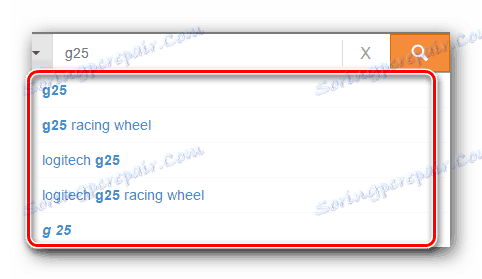

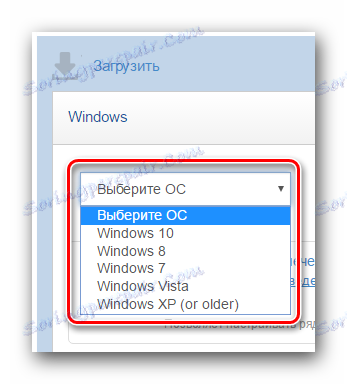
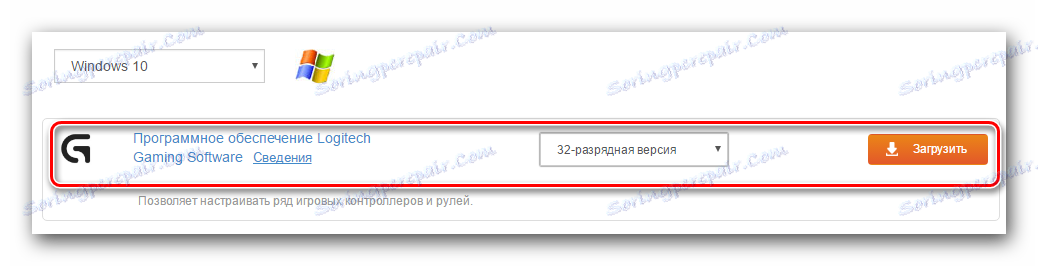
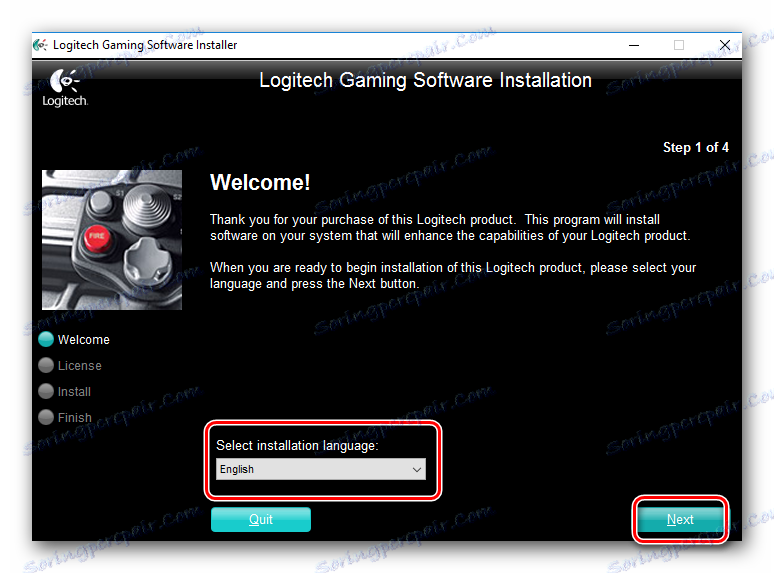
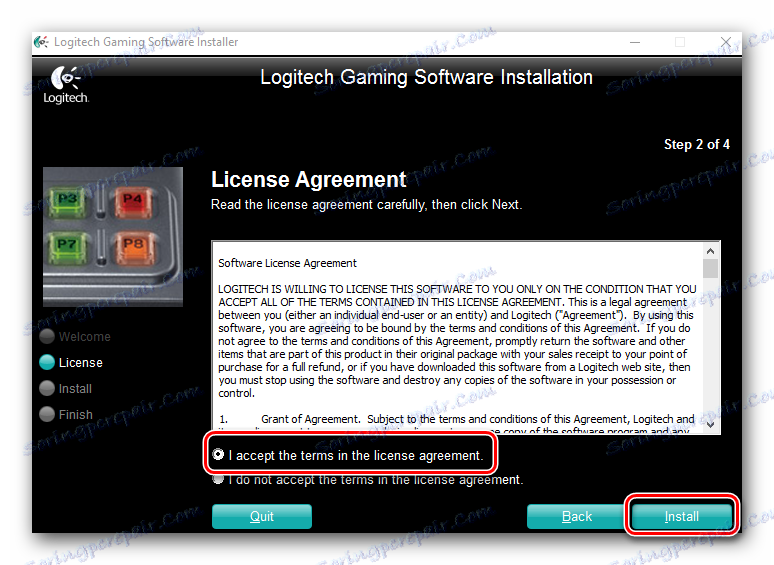
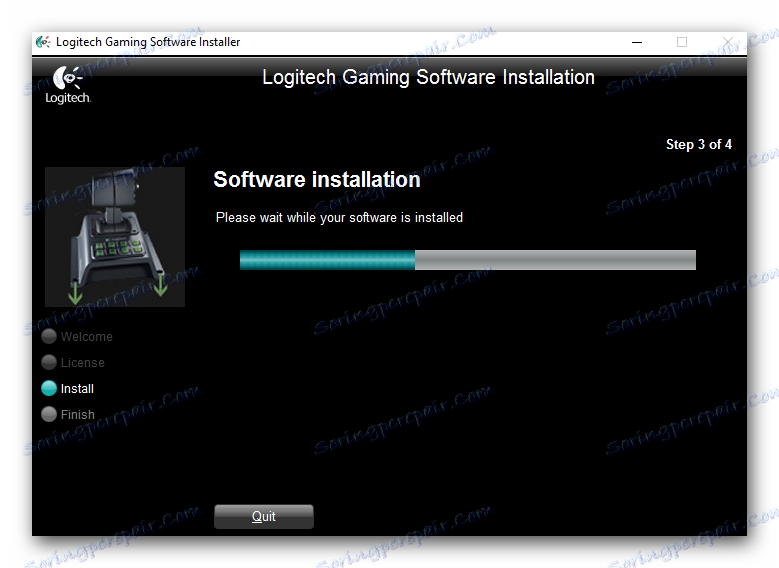
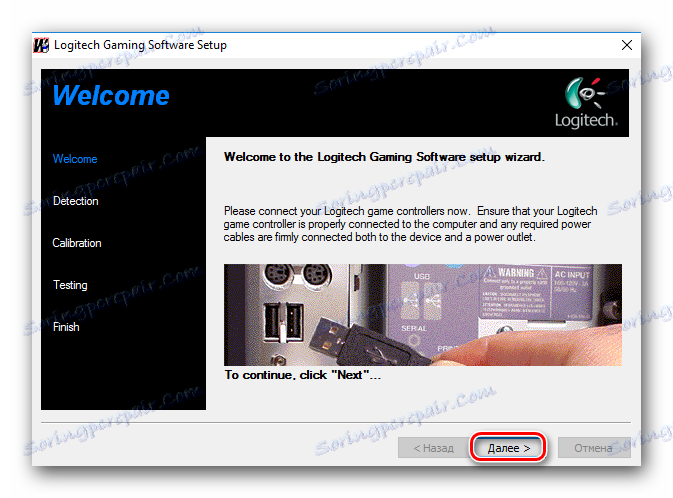
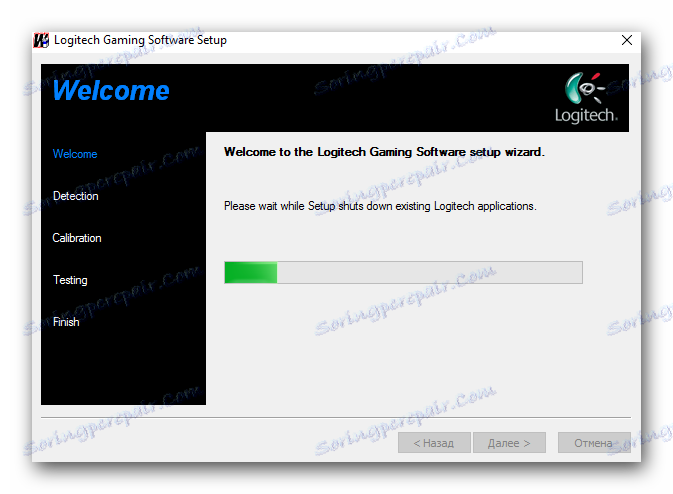
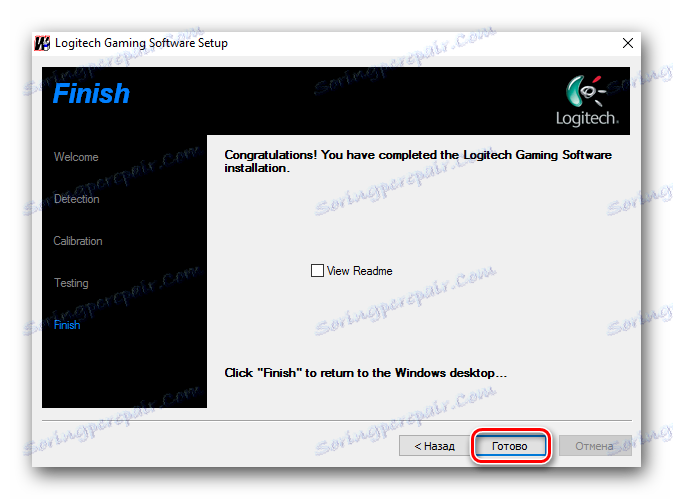
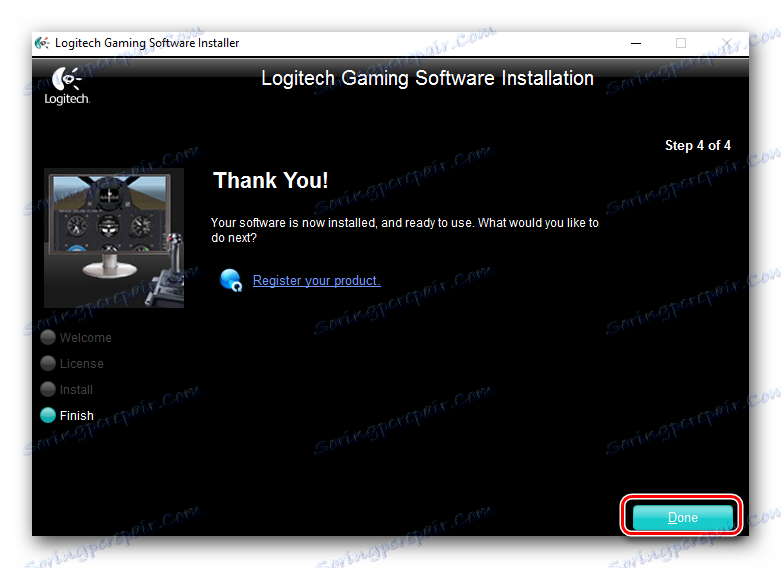
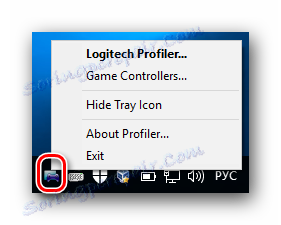
Metoda 2: Programi za automatsko instaliranje softvera
Ta se metoda može koristiti kad god je potrebno pronaći i instalirati upravljačke programe i softver za bilo koji povezani uređaj. Ova je opcija prikladna i za slučaj G25. Da biste to učinili, dovoljno je posegnuti za pomoć nekom od posebnih uslužnih programa koji su stvoreni za ovaj zadatak. Pregled takvih odluka koje smo napravili u jednom od naših posebnih članaka.
Pročitajte više: Najbolji programi za instaliranje upravljačkih programa
Na primjer, prikazujemo postupak pretraživanja softvera pomoću uslužnog programa Auslogics ažuriranje upravljačkog programa , Redoslijed vaših akcija bit će kako slijedi.
- Povezujemo upravljač s računalom ili prijenosnim računalom.
- Preuzmite program iz službenog izvora i instalirajte ga. Ova faza je vrlo jednostavna pa nećemo detaljno razmišljati o tome.
- Nakon instalacije pokrenite program. Istovremeno, sustav će automatski početi provjeravati. Definirat će se uređaji za koje želite instalirati upravljačke programe.
- Na popisu pronađene opreme vidjet ćete Logitech G25 uređaj. Označavamo ga s oznakom kako je prikazano u donjem primjeru. Nakon toga kliknite gumb "Ažuriraj sve" u istom prozoru.
- Ako je potrebno, omogućite funkciju vraćanja sustava Windows. Ako to morate učiniti, bit ćete obaviješteni u sljedećem prozoru. U njemu kliknite gumb "Da" .
- Nakon toga slijedi postupak stvaranja sigurnosne kopije i preuzimanja datoteka koje trebate za instalaciju softvera Logitech. U prozoru koji se otvori možete vidjeti napredak preuzimanja. Samo čekaju kraj.
- Nakon toga, uslužni program Auslogics Driver Updater automatski će početi instalirati preuzeti softver. O tome ćete saznati iz sljedećeg prozora koji se pojavio. Kao i prije, samo čekamo dok se softver ne instalira.
- Nakon dovršetka instalacije softvera, vidjet ćete poruku o uspješnoj instalaciji.
- Samo trebate zatvoriti program i prilagoditi upravljač po vlastitom nahođenju. Nakon toga možete početi koristiti.
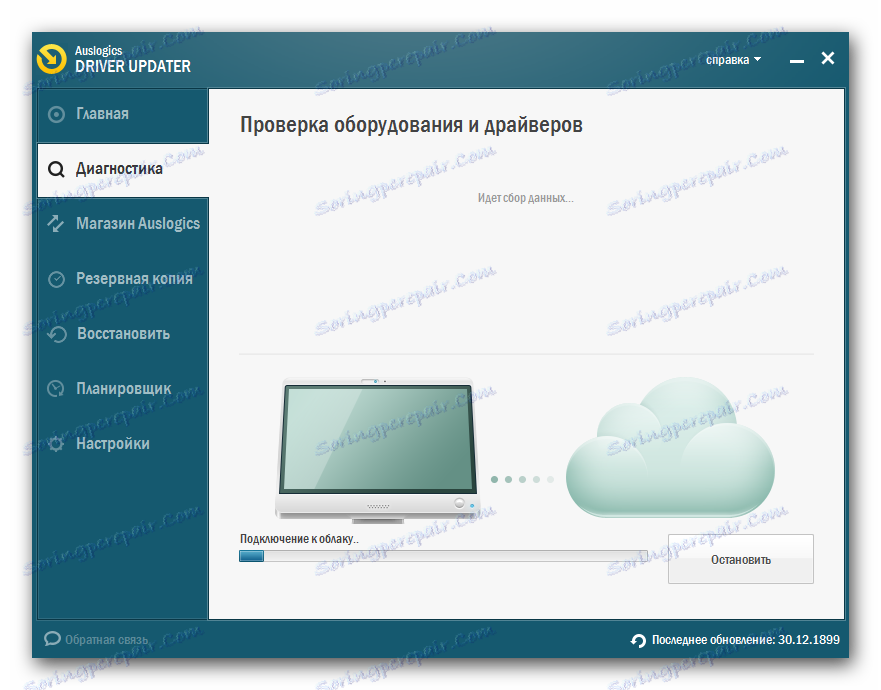
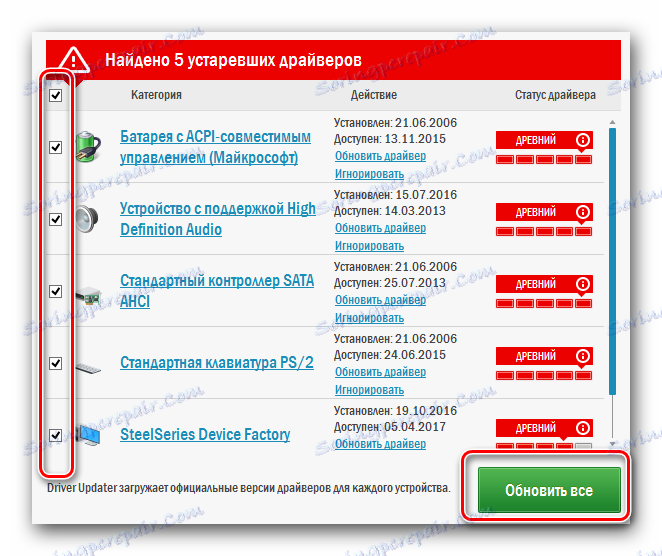
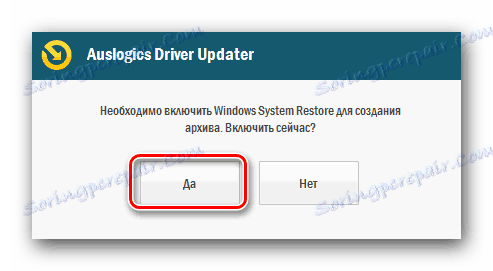


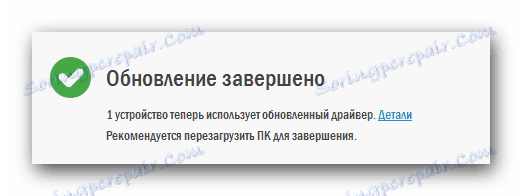
Ako iz nekog razloga ne želite koristiti Auslogics Driver Updater, trebali biste pažljivije pogledati popularni program DriverPack rješenje , Ima veliku bazu različitih upravljačkih programa i podržava mnoge različite uređaje. U jednoj od naših prethodnih lekcija razgovarali smo o svim nijansama korištenja ovog programa.
Pročitajte također: Kako ažurirati upravljački program na računalu pomoću DriverPack Solution
Način 3: Preuzimanje softvera prema ID-u uređaja
Ova se metoda može koristiti ne samo u slučaju Logitech G25 uređaja, već iu situacijama kada je potrebno pronaći softver za neidentificiranu opremu. Njegova je bit u činjenici da naučimo identifikaciju hardvera i ovom vrijednošću tražimo softver na posebnom mjestu. Na čelu G25, ID ima sljedeće vrijednosti:
USBVID_046D&PID_C299
HIDVID_046D&PID_C299
Možete kopirati samo jednu od tih vrijednosti i primijeniti je na poseban mrežni resurs. Mi smo opisali najbolje takve resurse u zasebnoj lekciji. U njemu ćete naći upute za preuzimanje softvera s takvih web mjesta. Osim toga, govori se o tome kako saznati ovaj ID. Možda vam ove informacije trebate neko vrijeme u budućnosti. Stoga preporučujemo da pročitate čitavu lekciju u nastavku.
Pouka: Traženje vozača prema ID hardveru
Metoda 4: Standardno pretraživanje upravljačkog programa sustava Windows
Plus ove metode je da ne morate instalirati bilo koji softver treće strane, kao i za navigaciju kroz različite web stranice i veze. Međutim, i dalje će biti potrebna internetska veza. To je ono što trebate učiniti za ovo.
- Pokrenite Upravitelj uređaja . Postoji nekoliko načina za to. Kako to učiniti - uloga se ne igra.
- Na popisu sve opreme nalazimo potrebnu napravu. U nekim situacijama sustav nije pravilno prepoznao upravljač i prikazan je kao "Nepoznati uređaj" .
- U svakom slučaju, morate odabrati potrebni uređaj i kliknuti desnom tipkom miša na njegovo ime. Nakon toga pojavit će se prozor u kojem morate odabrati prvi redak s nazivom "Ažuriranje upravljačkih programa" .
- Nakon toga vidjet ćete prozor za pretraživanje vozača. U njemu morate odabrati vrstu pretraživanja - "Automatski" ili "Ručno" . Preporučujemo da koristite prvu opciju jer će u ovom slučaju sustav automatski pokušati pronaći softver na Internetu.
- Ako uspije proces traženja, pronađeni upravljački programi odmah će se instalirati.
- U svakom slučaju, na kraju ćete vidjeti prozor u kojem će biti vidljivi rezultati postupka pretraživanja i instalacije. Nedostatak ove metode je činjenica da ne uvijek sustav može pronaći pravi softver. Međutim, u nekim situacijama ova metoda može biti vrlo korisna.
Pouka: Otvorite "Upravitelj uređaja"
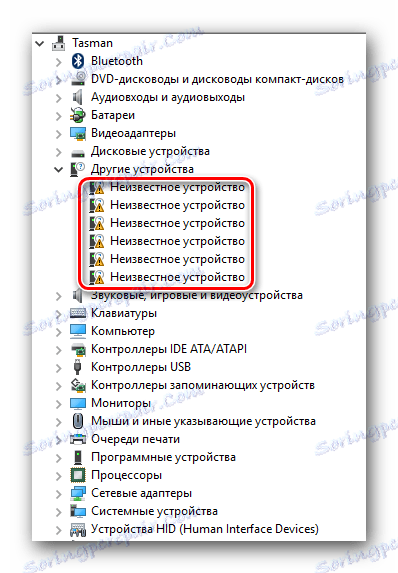
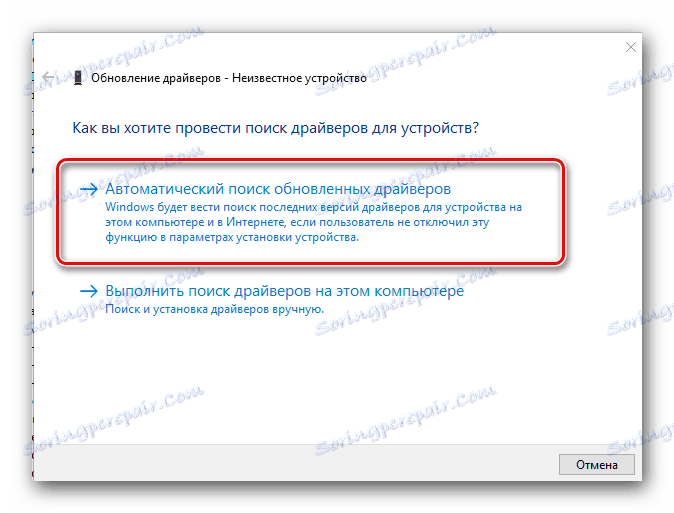
Koristeći jedan od gore navedenih metoda, možete lako pronaći i instalirati softver za kolo upravljača za igru Logitech G25. To će vam omogućiti da u potpunosti uživate u omiljenim igrama i simulatorima. Ako imate pitanja ili pogreške tijekom instalacije softvera, napišite u komentarima. Nemojte zaboraviti opisati problem ili pitanje što je moguće detaljnije. Pokušat ćemo vam pomoći.
